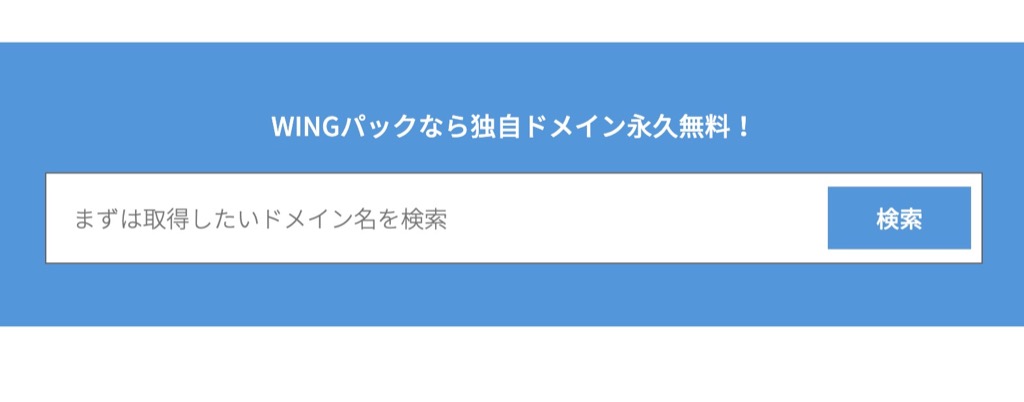ブログやホームページを始めるのにサーバーを契約する必要があります。
とても人気なサーバーConoHa WINGの申し込み手順とWordPressにログインするまでの方法を紹介していきます。
ドメイン名が決まっていれば5〜10分位でWordPressのインストールが完了するので簡単です。
ConoHa WINGを申し込む
ConoHa WINGホームページから「今すぐアカウント登録」をクリックします。
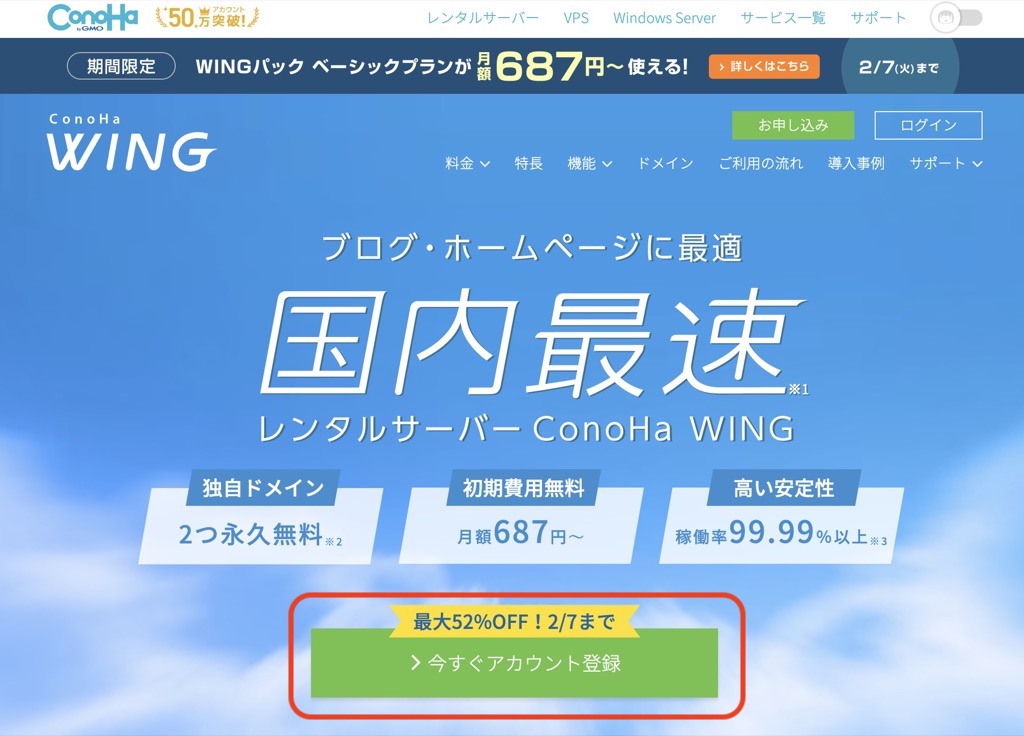
メールアドレスとパスワードを入力して「次へ」をクリックします。
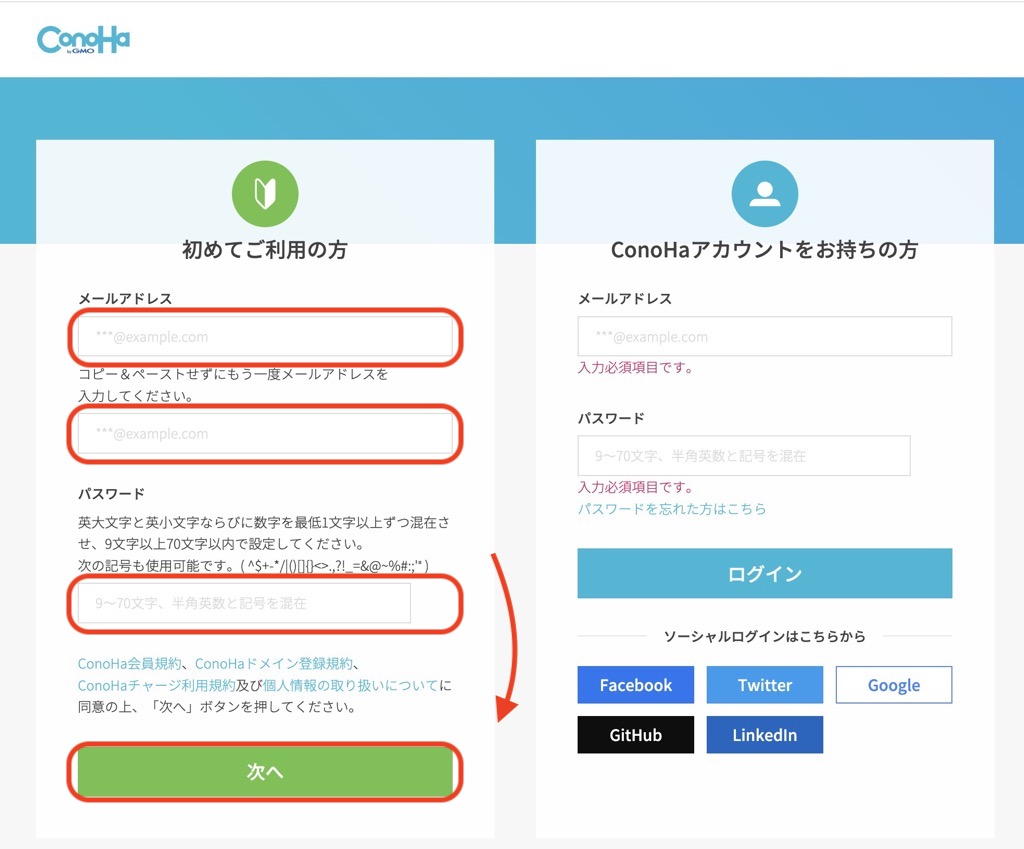
ここではWINGパックの12ヶ月を選択します。
料金は月941円になります。
必要事項を記入したら「次へ」をクリックします。
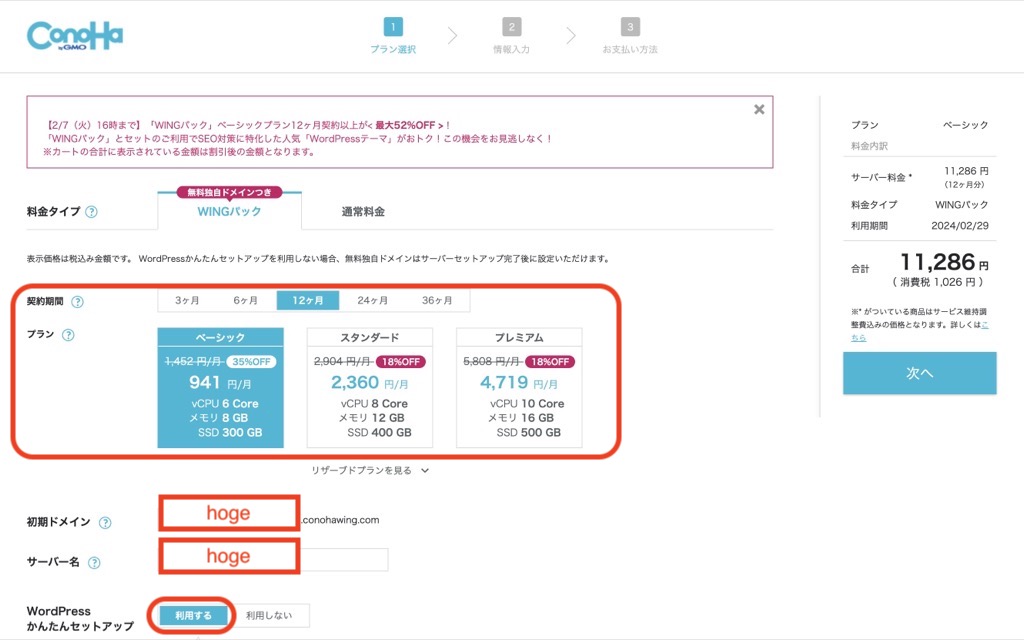
| 初期ドメイン | 初期値でもOKです サイト名など分かりやすい名前にしても良いです。 |
| サーバー名 | 初期値でもOKです サイト名など分かりやすい名前にしても良いです。 |
| WordPress簡単インストール | 利用する |
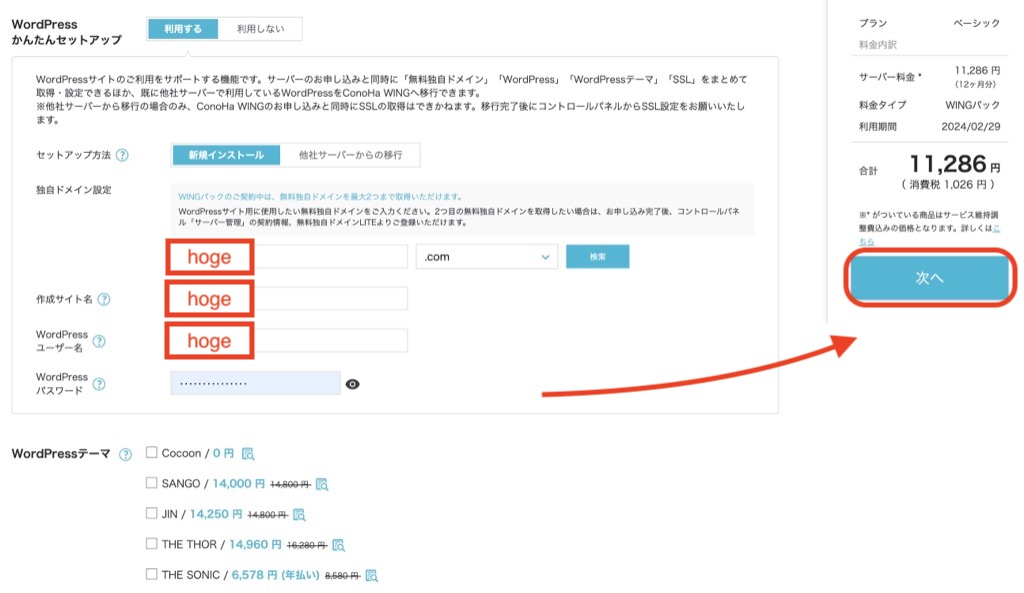
| セットアップ方法 | 新規インストール |
| 独自ドメイン設定 | 取得したいドメイン名を入力する |
| 作成サイト名 | サイト名やブログ名を入力する |
| WordPressユーザー名 | WordPressログイン時に使用するユーザー名を入力する |
| WordPressパスワード | WordPressログイン時に使用するパスワードを入力する |
| WordPressテーマ | ちょっと割引されています |
このブログのテーマは「SWELL」を使用しています。オススメです!

名前や住所、電話番号などを入力したら「次へ」をクリックします。
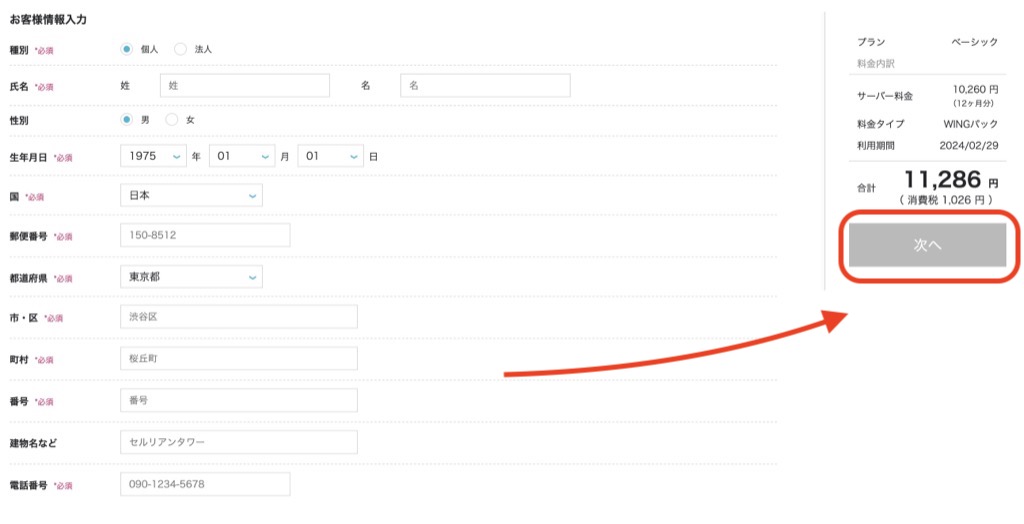
SMS認証ボタンをクリックします。
すぐに認証コードが送られてきます。
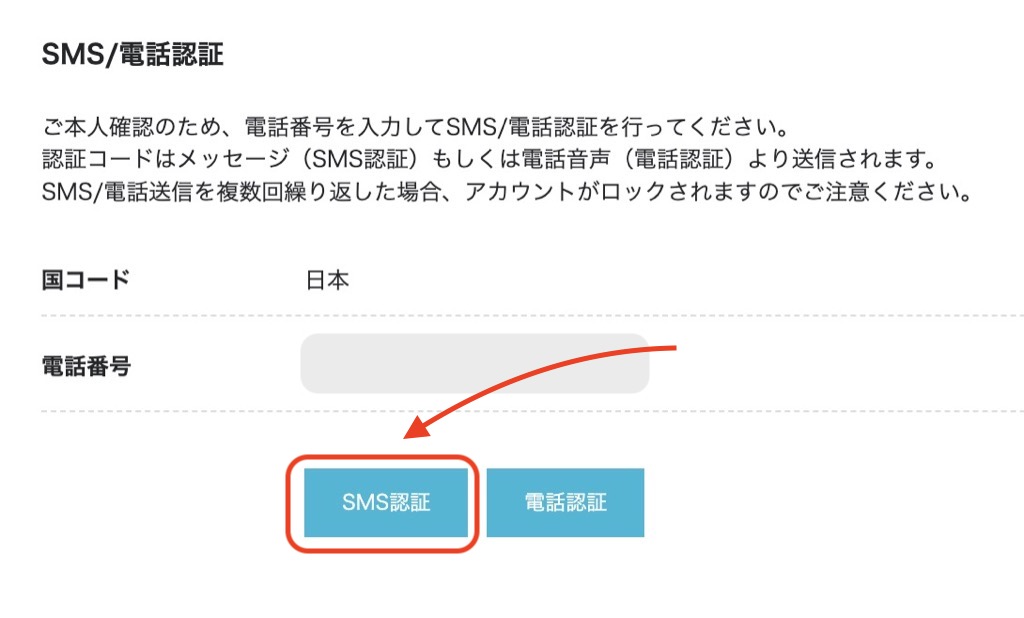
スマホに送られてきた認証コードを入力して送信ボタンをクリックします。
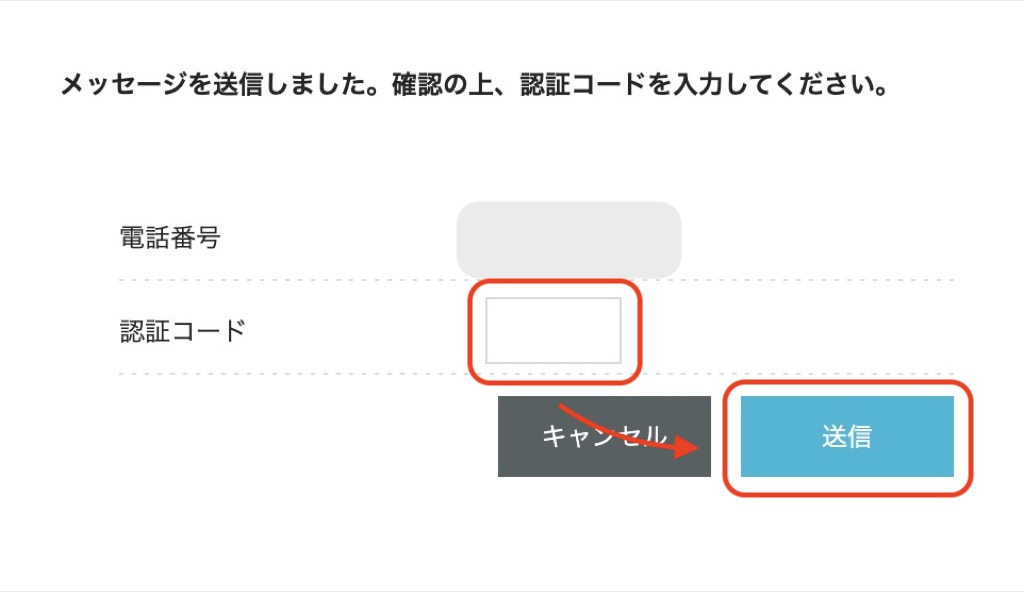
クレジットカード情報を入力したらお申し込みボタンをクリックします。
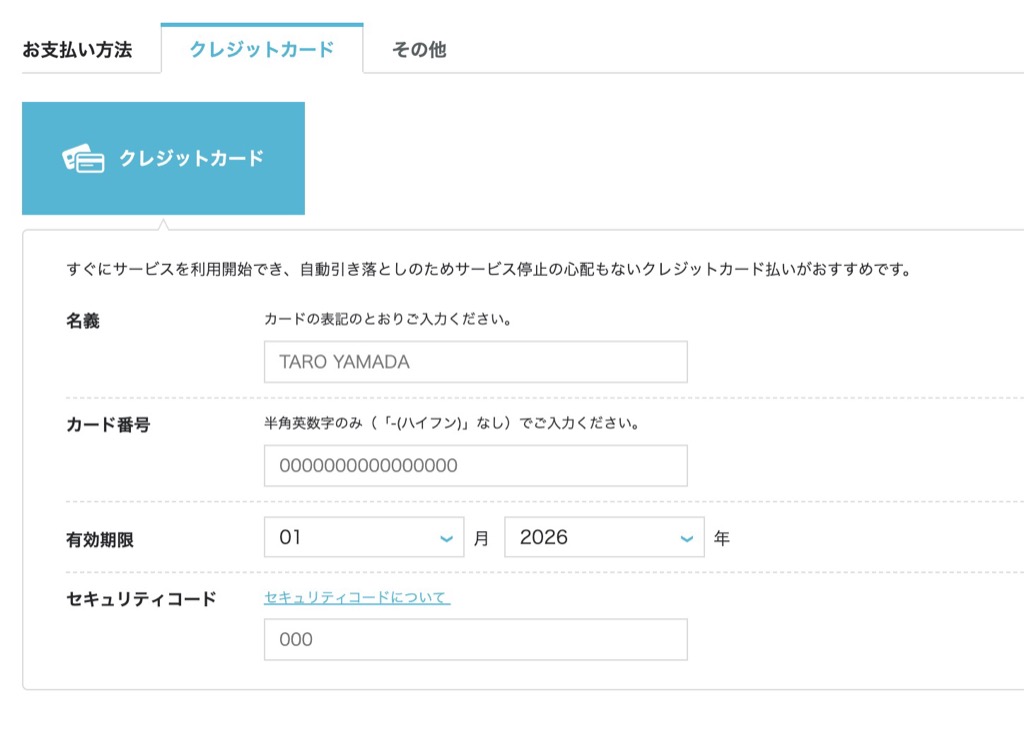
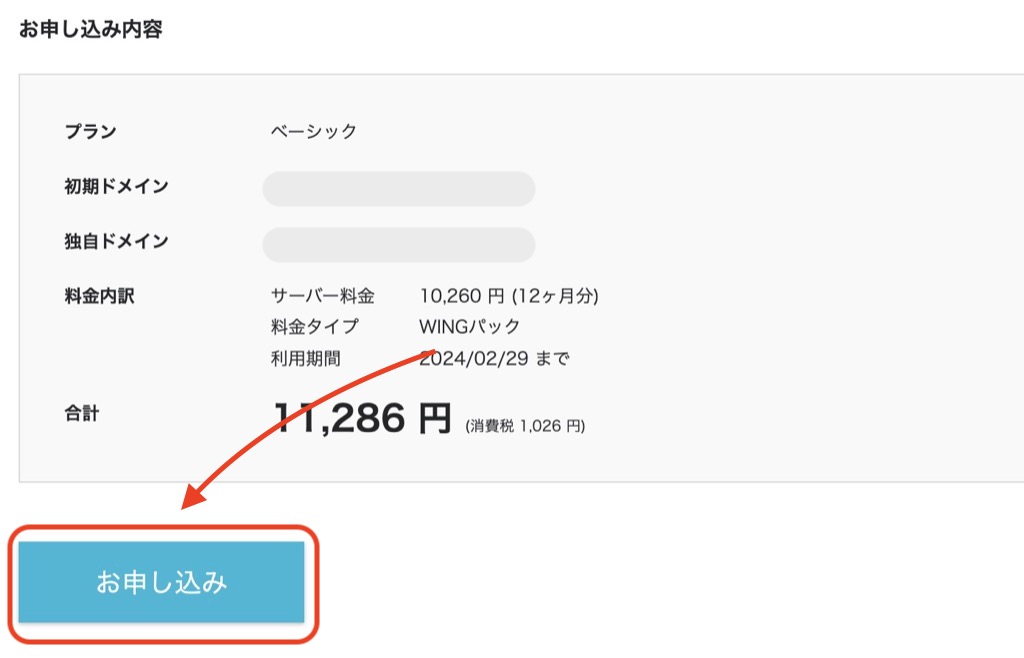
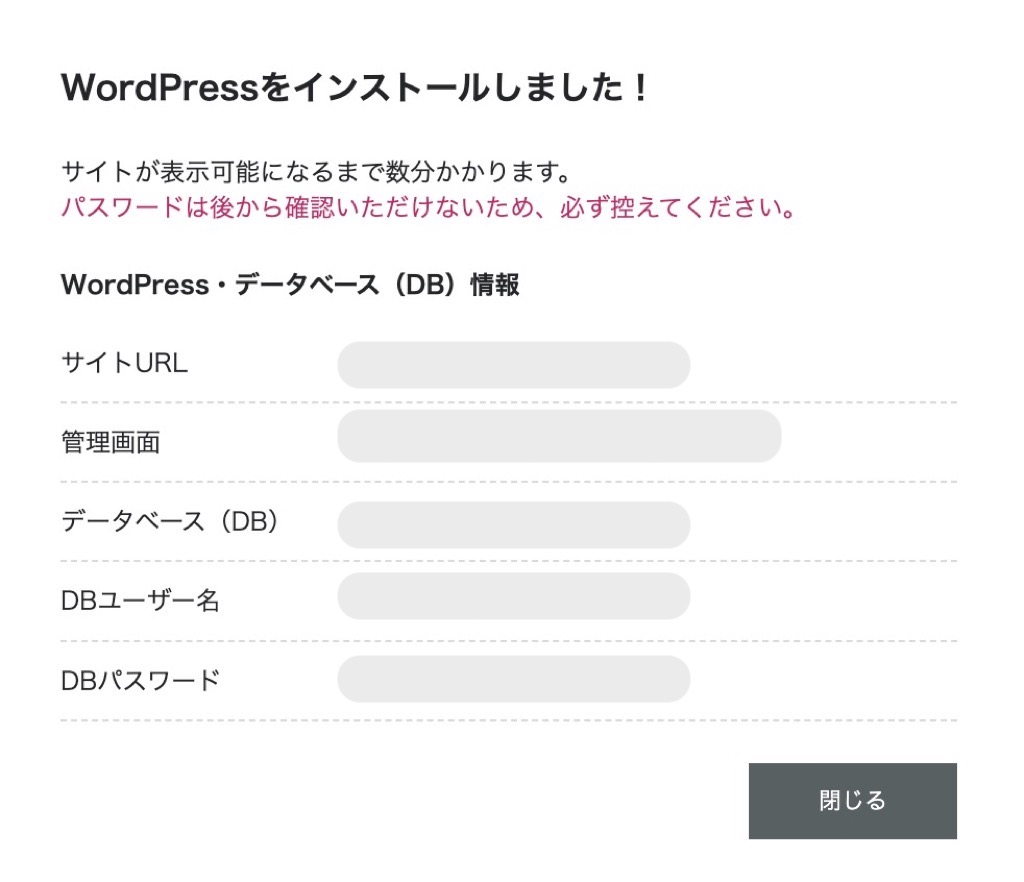
これでConoHa WINGの申込みとWordPressのインストールが完了しました。
WordPressへログインする
WordPressへログインしてみます。
ログイン画面のURLはhttps://ドメイン名.com/wp-adminとなります。
ユーザー名とパスワードを入力してログインボタンをクリックします。
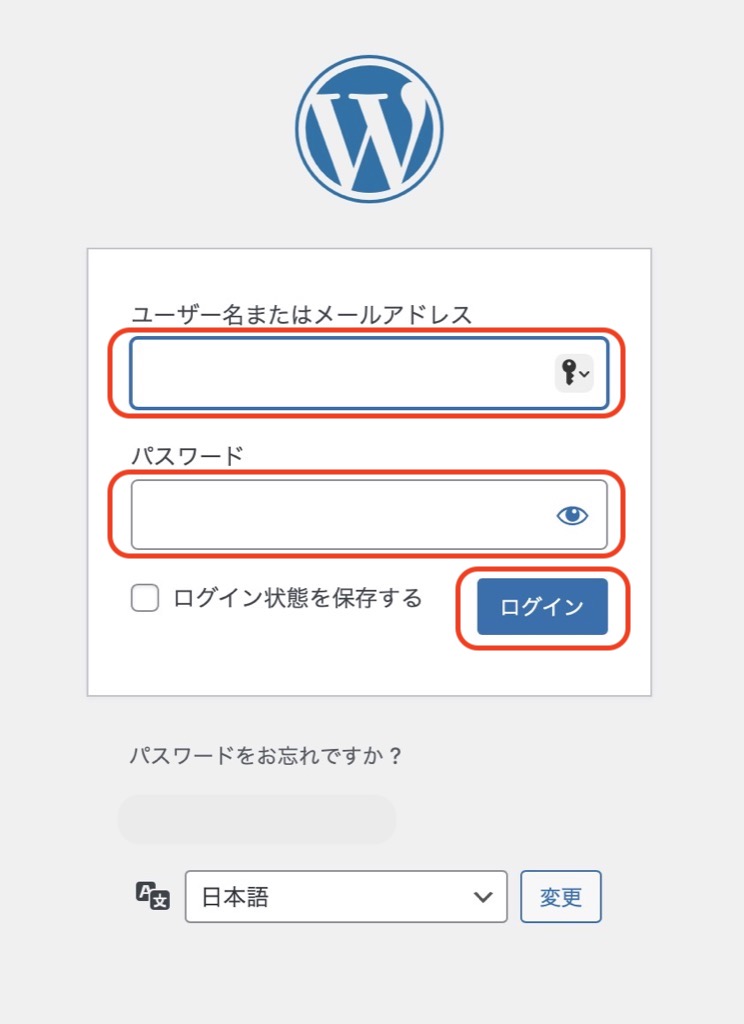
| ユーザ名 | ConoHa WING登録時に入力したユーザ名 |
| パスワード | ConoHa WING登録時に入力したパスワード |
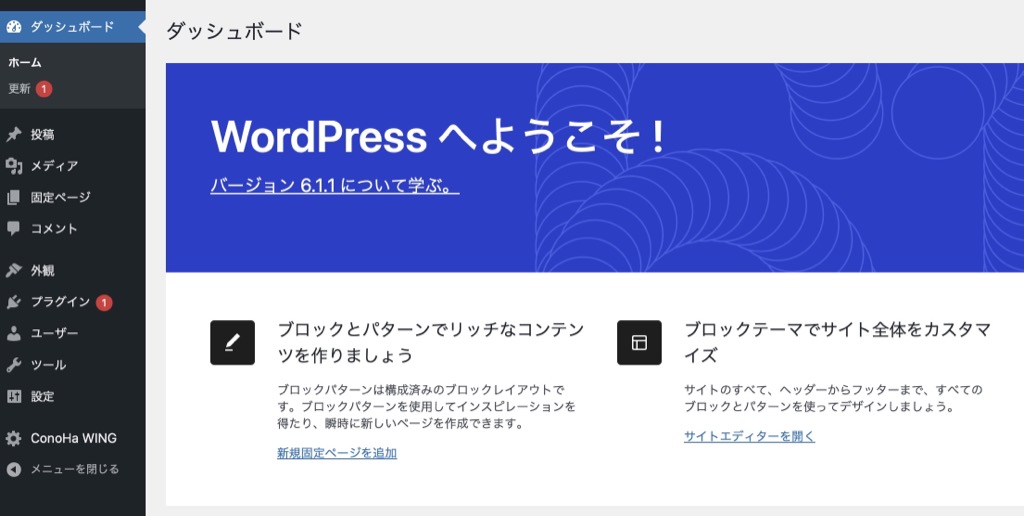
WordPressにログインすることができました。
さいごに
ConoHa WINGに申し込んでWordPressをはじめる手順を紹介しました。
必要事項を入力するだけなので、5分〜10分でブログやホームページを作成することができるようになります。
ドメインが取得可能かホームページから調べることができます。
取得したいドメイン名を入力して検索ボタンをクリックしてください。